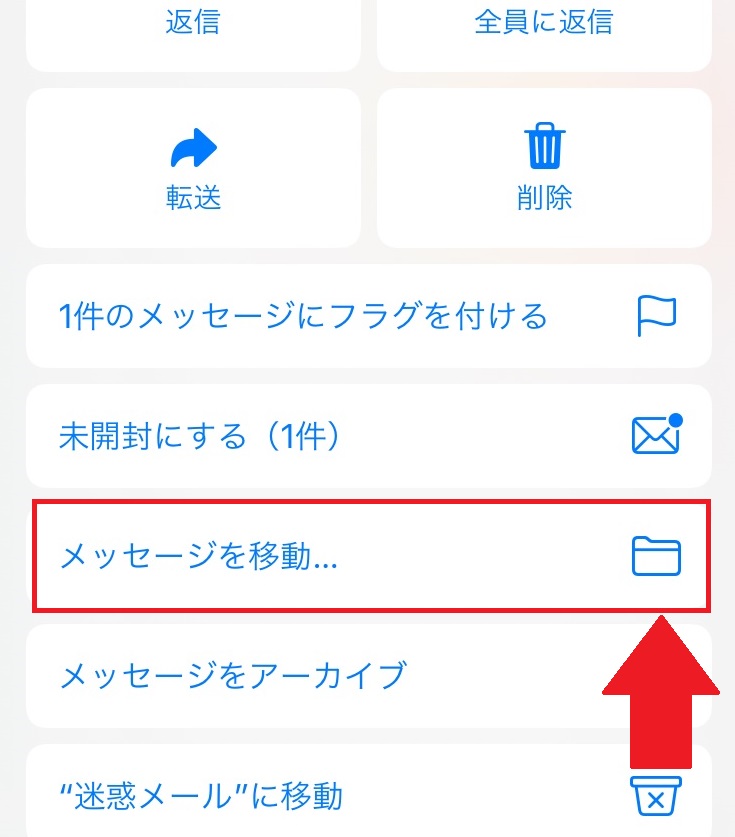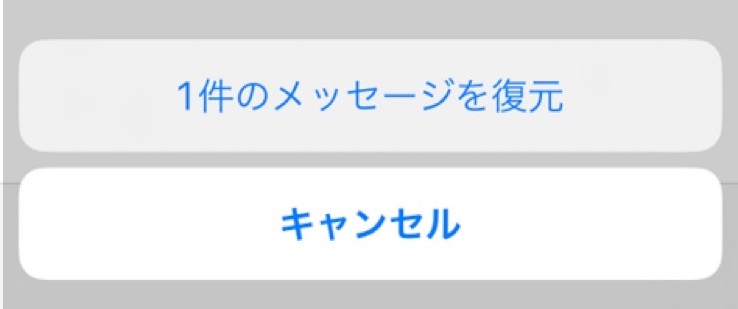
【iPhone】削除したメッセージ・SMSの復元方法と対策を解説!
Contents[OPEN]
削除したメッセージを簡単に復元する2つの対策
削除したメッセージを簡単に復元するには、定期的にメッセージをバックアップしておくのがオススメです。
iPhoneでは、大きく2つの方法でメッセージのバックアップをとることができます。
- iCloudでメッセージのバックアップをとる
- iTunesでメッセージのバックアップをとる
それぞれの方法を、詳しく見ていきましょう!
iCloudでメッセージのバックアップをとる方法
iCloudを使ってiPhoneにあるメッセージなどのデータをバックアップする方法は、次の通りです。
iPhoneをWi-Fiへ接続しておきましょう。
iPhoneのホーム画面にある「設定」アプリを開き、Apple IDアカウントをタップします。
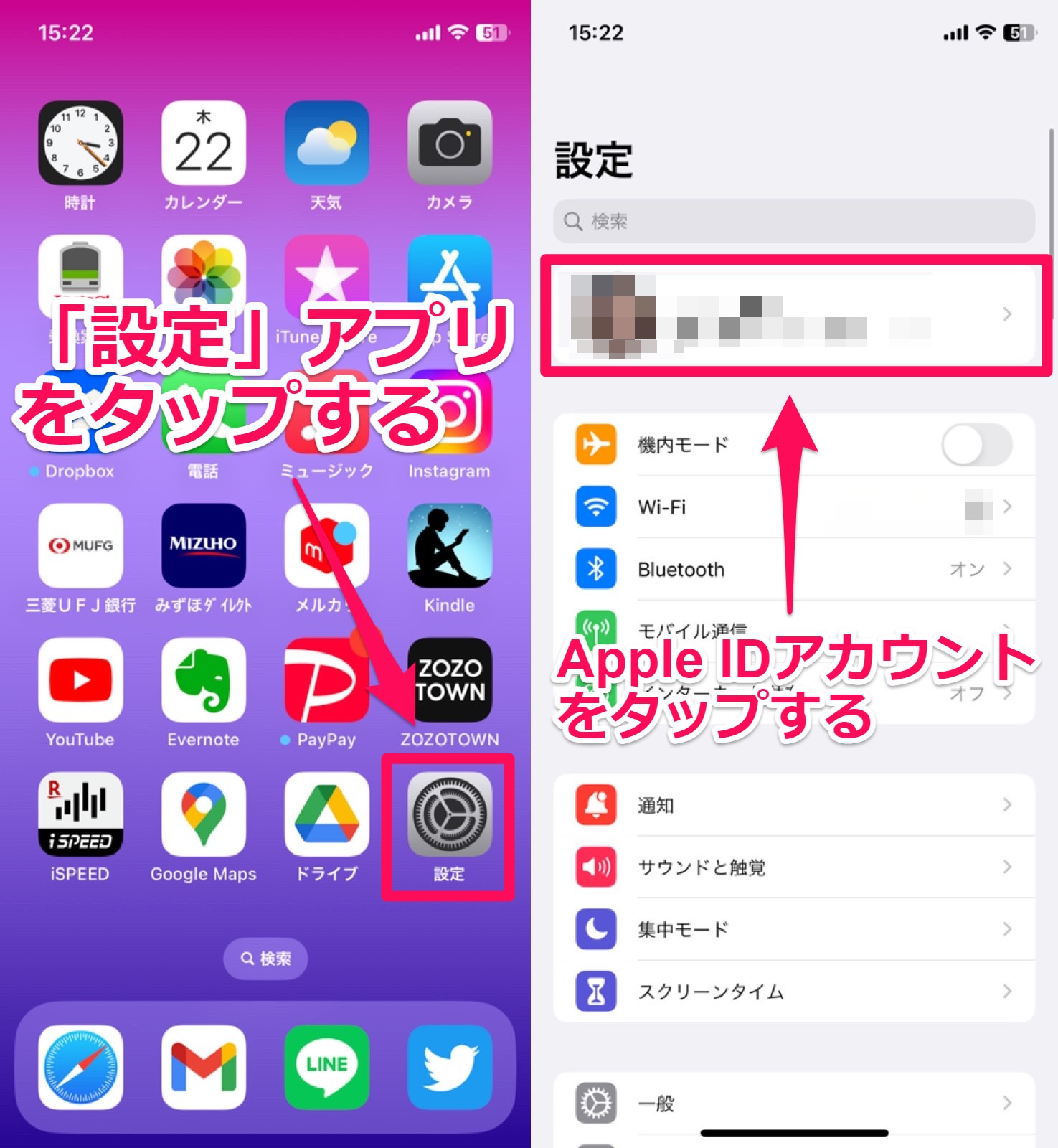
「iCloud」→「ICLOUDを使用しているAPP」の項目内にある「すべてを表示」をそれぞれタップします。
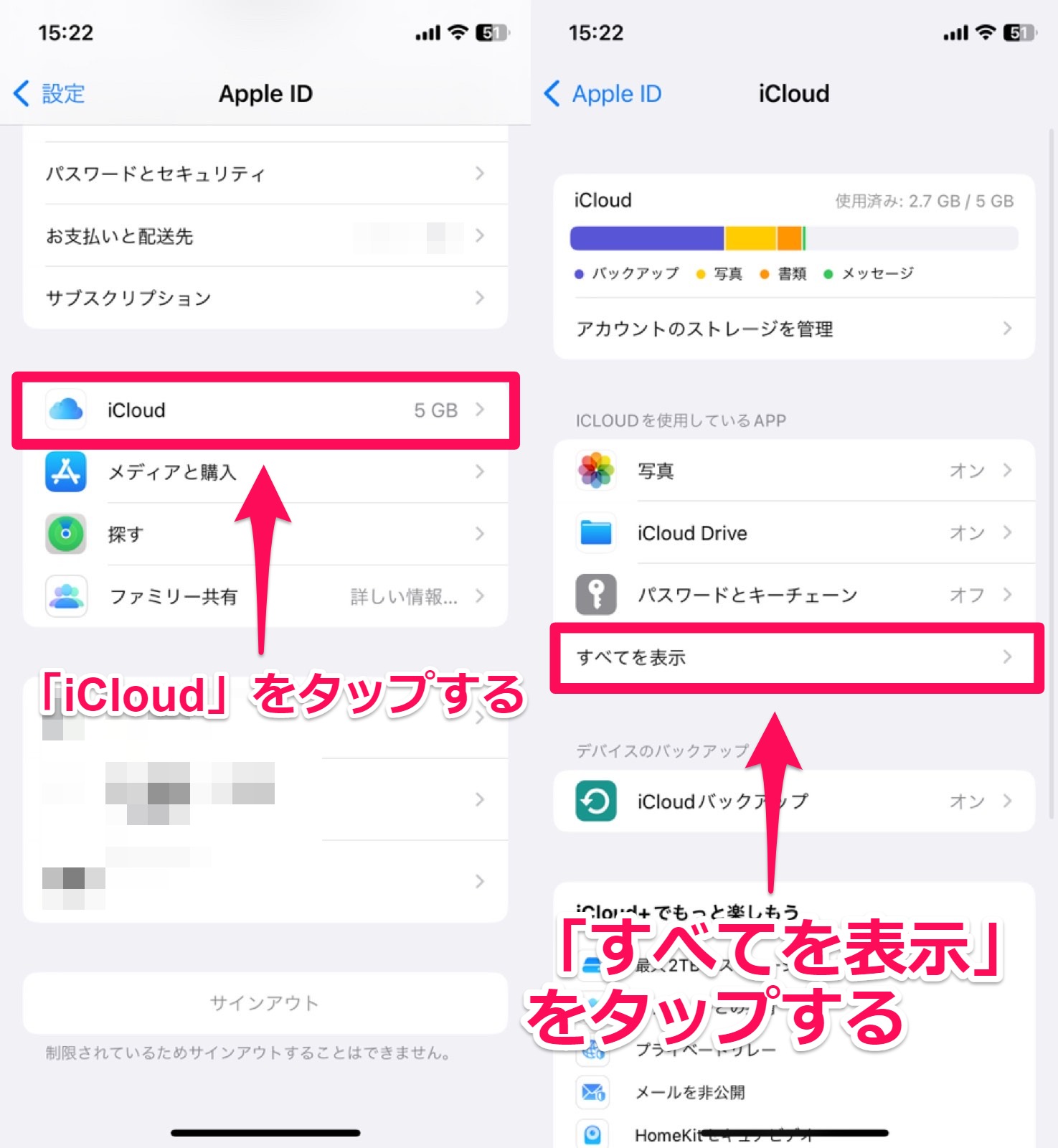
「メッセージ」をタップして開き、「このiPhoneを同期」の横にあるスイッチをタップしてオン(緑色)にします。
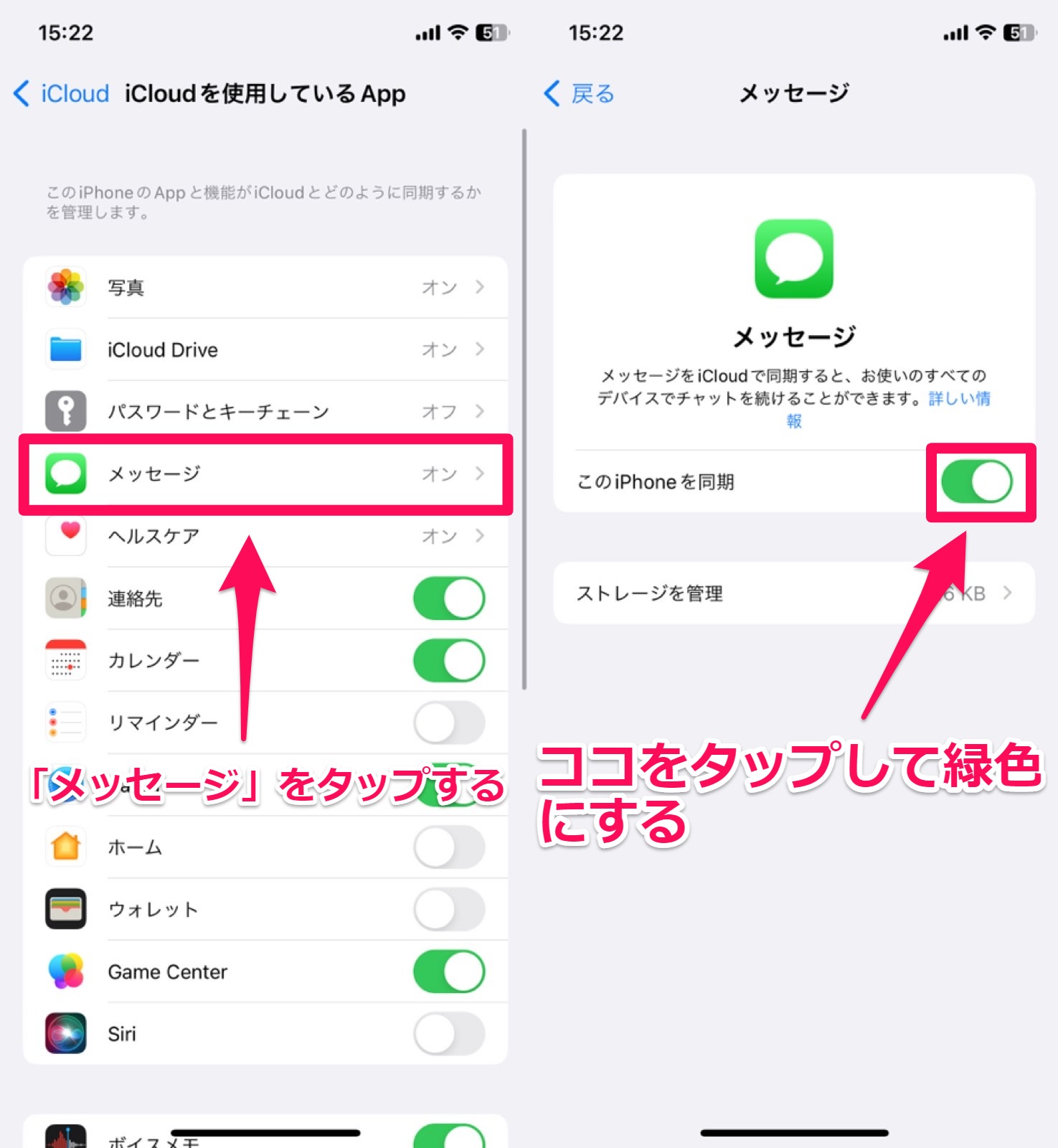
これで、メッセージのバックアップ設定は完了です。
iTunesでメッセージのバックアップをとる方法
「iTunes」では、メッセージだけでなくiPhone全体のデータをPCへバックアップできます。
iPhoneに入っているデータが多い方は、「iTunes」でバックアップするのがオススメです。
しかし、パソコンが故障するとバックアップデータも失われる可能性があるので、パソコン側のデータのバックアップもとっておきましょう。
iTunesでのバックアップ
iPhoneのデータをiTunesでバックアップする手順は、次の通りです。
パソコンで「iTunes」を起動し、iPhoneとパソコンを接続します。
「iTunes」に接続したiPhoneが認識されると「iPhoneマーク」が表示されるのでクリックし、「概要」を開きます。
iPhoneで「このコンピュータを信頼しますか?」とメッセージが表示されるので「信頼」をタップしましょう。
概要の画面で、接続したiPhoneの情報が確認できます。
「バックアップ」の下にある「このコンピュータ」にチェックを入れ、暗号化する場合は、「ローカルバックアップを暗号化」にチェックを入れます。
暗号化する場合は、パスワード設定が必要です(パスワードは必ずメモをしておきましょう)。
2回目以降からは「手動でバックアップ/復元」の今すぐバックアップをクリックすればOKです。
バックアップが完了すると「最新のバックアップ」が最新の日付に更新されます。
【iPhone】Eメールの復元方法

最後に、iPhoneでEメールを誤って削除してしまった場合の復元方法もご紹介します。
ゴミ箱から取り出すだけ!
Eメールを誤って削除してしまった場合は、メールボックスのゴミ箱に入っています。そのため、ゴミ箱から受信トレイへ移動させれば、メッセージを復元できます。
Eメールを取り出す手順
Eメールをゴミ箱から取り出す方法は、次の通りです。
「メール」アプリを開き、メールボックスのゴミ箱をタップします。
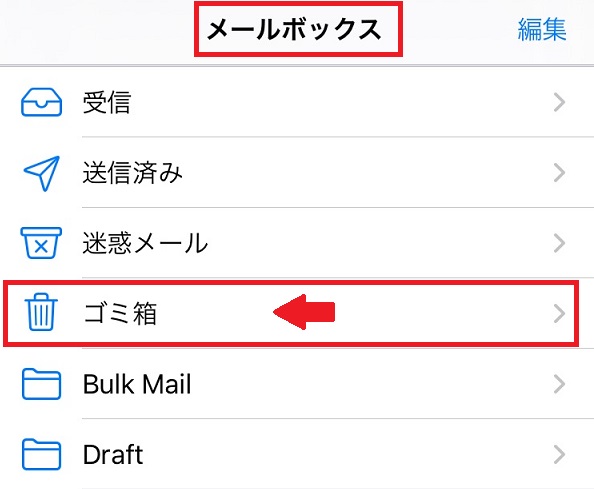
ゴミ箱に入っている誤って削除したメールを左側へスライドさせます。
「その他」をタップしましょう。
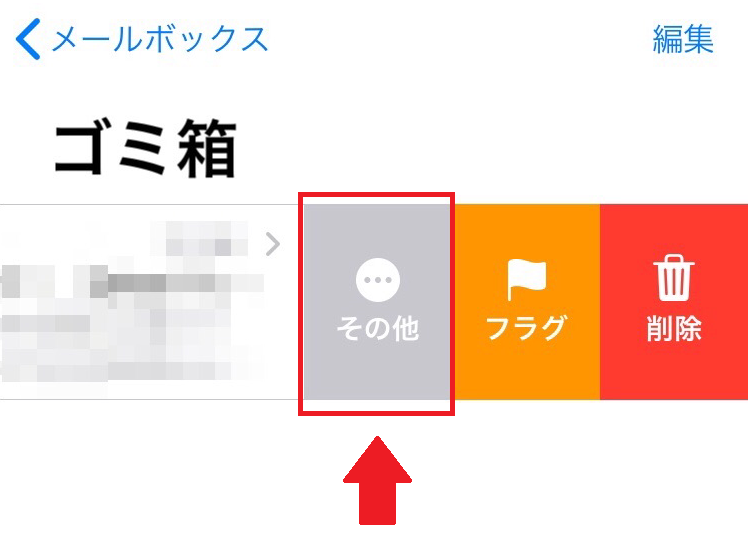
「メッセージを移動」をタップし、「受信」を選択すると受信トレイへ移動できます。